Come risolvere questo disco non è un problema del disco di reimpostazione della password
Il messaggio inquietante, questo Il disco non è un disco di reimpostazione della password prompt può inviare un'ondata di panico a qualsiasi utente di computer alle prese con una password dimenticata. In questa era digitale, dove le password sono le chiavi dei nostri regni virtuali, non è raro che gli utenti si trovino occasionalmente ad affrontare l'arduo compito di reimpostare o recuperare le proprie credenziali. Che si tratti di un personal computer o di una workstation aziendale, la necessità di una soluzione di reimpostazione della password affidabile ed efficace è fondamentale. Questo messaggio criptico segnala che una potenziale ancora di salvezza non viene riconosciuta come tale, lasciando gli utenti in uno stato di blocco digitale. In questa esplorazione, entreremo nelle sfumature di questo messaggio di errore, scoprendo i problemi sottostanti e scoprendo i passaggi per superare questo ostacolo e riottenere l'accesso a risorse digitali vitali.
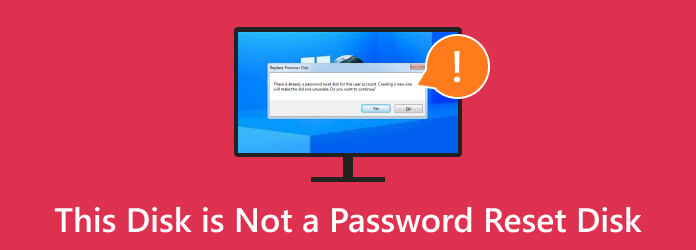
- Parte 1. Perché viene visualizzato il messaggio "Questo disco non è un disco di reimpostazione della password".
- Parte 2. Come creare un disco di reimpostazione della password per risolvere l'errore
- Parte 3. Come reimpostare una password con un disco utilizzando un software avanzato
- Parte 4. Domande frequenti su questo disco non è un disco di reimpostazione della password
Parte 1. Perché viene visualizzato il messaggio "Questo disco non è un disco di reimpostazione della password".
Il messaggio Questo Il disco non è un disco di reimpostazione della password in genere viene visualizzato quando un utente tenta di utilizzare un dispositivo di archiviazione, come un'unità USB o un CD/DVD, per reimpostare una password. Tuttavia, il dispositivo non contiene i file o le configurazioni necessarie per reimpostare la password. Spesso indica che il disco o il dispositivo selezionato non è riconosciuto come uno strumento di reimpostazione della password valido dal sistema operativo. Il disco non è un disco di reimpostazione della password Il problema può verificarsi per vari motivi, tra cui:
- • Formattazione errata del disco di ripristino
- • File di reimpostazione della password mancanti o incompatibili sul disco
- ? Una mancata corrispondenza tra il disco e l'account utente
- • Utilizzo di un disco di ripristino non standard o non riconosciuto
- • Errori nella creazione o preparazione del disco di reimpostazione della password
- • Un disco di ripristino danneggiato o corrotto
- • Utilizzo di un disco che non è stato precedentemente configurato come strumento di reimpostazione della password per l'account utente specifico
Parte 2. Come creare un disco di reimpostazione della password per risolvere l'errore
In questa guida ti guideremo attraverso i passaggi per creare un disco di reimpostazione della password, assicurandoti di essere ben preparato per eventuali intoppi imprevisti legati alla password. Questa semplice precauzione può salvarti dall'ansia di rimanere bloccato fuori dal tuo computer e darti tranquillità in caso di password dimenticata. È necessario seguire attentamente la guida per evitare di chiedersi perché il disco di reimpostazione della password non funziona. Ricorda che non puoi usare un file unità flash crittografata con questo metodo.
Passo 1 Collega un'unità flash al computer, assicurandoti che abbia una capacità di almeno 1 GB e che sia formattata con il file system FAT32. Se necessario, puoi formattarlo utilizzando Esplora file.
Passo 2 Cercare Creare un disco di reimpostazione della password nel menu Start e aprire il file Password dimenticata. Nella Procedura guidata per la password dimenticata, fare clic su Avanti procedere. Si aprirà una finestra in cui potrai scegliere l'unità flash USB per il disco di reimpostazione della password.
Passo 3 Seleziona l'unità flash USB dall'elenco e fai clic su Avanti. La procedura guidata per la password dimenticata creerà quindi il disco di reimpostazione della password sull'unità flash USB selezionata, operazione che potrebbe richiedere alcuni minuti. Per garantire la sicurezza, digitare la password corrente e fare clic su Avanti.
Passo 4 Infine, fare clic Fine per completare il processo di creazione e riceverai un messaggio di conferma che indica che il disco di reimpostazione della password è stato creato con successo.
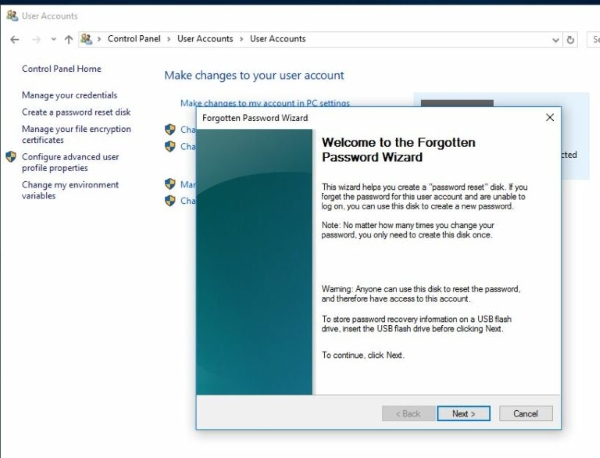
Parte 3. Come reimpostare una password con un disco utilizzando un software avanzato
Tipard Windows Reimposta password è un potente strumento software per reimpostare le password perse o dimenticate sui computer Windows. Può anche essere utilizzato per creare un disco di reimpostazione della password, utilizzato per reimpostare la password anche se non si ha accesso al supporto di installazione originale. Inoltre, Tipard Windows Password Reset eccelle nella sua missione principale: reimpostare le password dimenticate o perse sui computer Windows. Che tu abbia a che fare con l'ultimo Windows 11 o con versioni precedenti come Windows 10, Windows 8, Windows 7 o Windows XP, questo software è pronto ad aiutarti.
Tipard Windows Password Reset è facile da usare e non richiede competenze tecniche. Può essere utilizzato per reimpostare le password sulla maggior parte delle versioni di Windows, inclusi Windows 11 e Windows 10, ignorare la password 7 di Windowse altre versioni precedenti.
Caratteristiche principali
- • Una delle sue caratteristiche più straordinarie è la creazione di un disco di reimpostazione della password. Ciò significa che puoi prepararti per potenziali emergenze legate alla password. Creando in anticipo un disco di reimpostazione della password, stabilisci un'ancora di salvezza per riottenere l'accesso al tuo sistema, anche quando hai perso il supporto di installazione originale o sei bloccato a causa di una password dimenticata.
- • Tipard Windows Password Reset è progettato pensando alla facilità d'uso. La sua interfaccia intuitiva e le istruzioni chiare lo rendono accessibile a persone con diverse competenze tecniche.
- • Il software non discrimina in base alle versioni di Windows. Si rivolge alla base di utenti diversificata dei sistemi operativi Windows, garantendo che gli utenti di tutte le generazioni possano beneficiare delle sue funzionalità di reimpostazione della password.
Passo 1 Ottieni la reimpostazione della password di Windows Tipard
Inizia scaricando Tipard Windows Password Reset e installalo su un computer a cui hai accesso. Questo computer verrà utilizzato per creare un supporto avviabile che reimposterà la password sul sistema di destinazione.
Passo 2 Crea un disco di ripristino
Scegli il software per creare un'unità USB o un CD/DVD avviabile. Il supporto di avvio sarà uno strumento per reimpostare la password sul computer a cui desideri accedere. Segui la guida fornita dal software per creare il supporto di avvio in modo efficace.
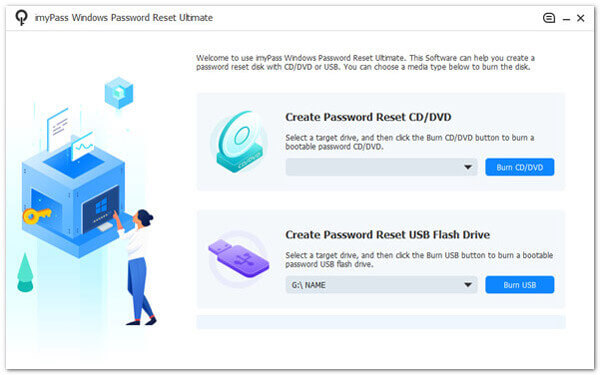
Passo 3 Accedi alla finestra del BIOS
Inserisci l'unità USB avviabile o posiziona il CD/DVD avviabile nel computer per il quale desideri reimpostare la password. Per reimpostare la password, avviare il computer di destinazione dall'unità USB avviabile o dal CD/DVD. Potrebbe essere necessario accedere al computer BIOS o dal menu di avvio per specificare l'ordine di avvio e selezionare il supporto di avvio.
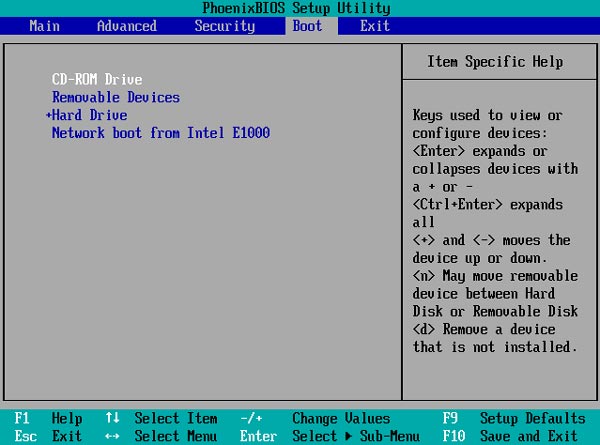
Passo 4 Seleziona Account utente
Dopo aver eseguito correttamente l'avvio dal supporto di avvio, selezionare il programma Tipard Windows Password Reset dalle opzioni presentate. Questo programma consente di interagire con il sistema e reimpostare la password. All'interno del programma, scegli l'account utente specifico che desideri reimpostare la password. Successivamente, segui le istruzioni per reimpostare la password per quell'account
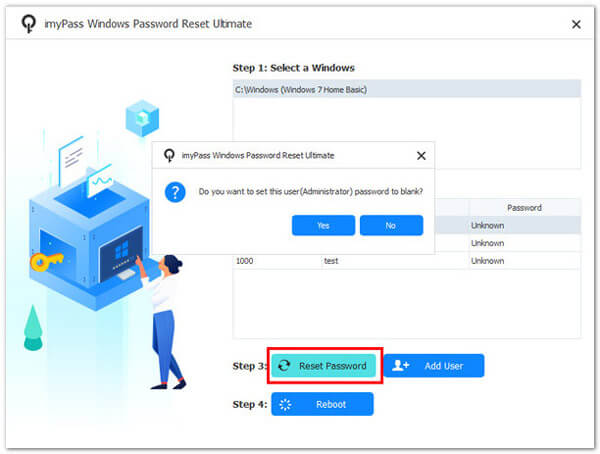
Passo 5 Accedi sul computer
In genere, ti verrà richiesto di riavviare il dispositivo o impostare una nuova password. Una volta impostata la nuova password confermarla e procedere. Dopo aver completato questo processo, puoi accedere al computer utilizzando la nuova password.
Parte 4. Domande frequenti su questo disco non è un disco di reimpostazione della password
Cosa devo fare se non ho più accesso al disco di ripristino che ho creato in passato?
Se hai perso il disco di reimpostazione della password, puoi crearne uno nuovo utilizzando Tipard Windows Password Reset su un computer da cui puoi ancora accedere al tuo account. È essenziale conservare il nuovo disco di reimpostazione della password al sicuro per evitare problemi futuri.
Cosa succede se ho già riscontrato questo errore? Posso comunque creare un disco di reimpostazione della password?
Sì, puoi creare un disco di reimpostazione della password dopo aver visualizzato l'errore. Segui i passaggi della risposta precedente e sarai preparato per futuri problemi relativi alla password.
Questo messaggio di errore significa che i miei dati sono persi e non posso accedere al mio account?
No, l'errore indica un problema con il disco di ripristino, non una perdita di dati. È possibile risolvere il problema creando un disco di reimpostazione password appropriato o utilizzando altri metodi di ripristino.
Posso utilizzare qualsiasi dispositivo di archiviazione rimovibile come disco di reimpostazione della password?
Non necessariamente. Il dispositivo deve essere configurato correttamente durante la configurazione iniziale come disco di reimpostazione della password per il tuo account utente specifico.
Esistono alternative ai dischi di reimpostazione della password per riottenere l'accesso al mio account?
In alternativa, esistono metodi, come l'utilizzo delle credenziali dell'account Microsoft o di software di terze parti. Tuttavia, un disco di reimpostazione della password configurato correttamente è un'opzione comoda e affidabile.
Conclusione
In conclusione, il Windows 10 crea il disco di reimpostazione della password non funzionante il messaggio non deve necessariamente causare problemi alla sicurezza digitale. Con il suggerimento fornito in questo articolo, gli utenti possono risolvere questo problema in modo efficace. La chiave sta nel creare un disco di reimpostazione della password configurato correttamente tramite semplici impostazioni del Pannello di controllo. Questo passaggio proattivo consente alle persone di riottenere l'accesso ai propri account Windows, anche in caso di password dimenticate. Inoltre, per coloro che cercano soluzioni più avanzate, il software di reimpostazione della password di terze parti può fornire un ulteriore livello di sicurezza. Con questi approfondimenti e strumenti, gli utenti possono esplorare il mondo del recupero della password con sicurezza e facilità.







